
本节说明如何在纯粹曲面上创建公差标注。
1)在模型树上右键单击捕获下面的【Hole positioning】,如图3-38所示。在出现的快捷菜单中选择【Unset Current】,将【Hole positioning】设置为不是当前元素。在模型树上右键单击捕获下面的【Surface positioning】,在出现的快捷菜单中选择【Set Current】,将【Surface posi-tioning】设置为当前元素。
3)选择零件上的一个曲面,如图3-39所示。根据选择内容,【语义公差顾问】对话框更新显示,如图3-40所示。
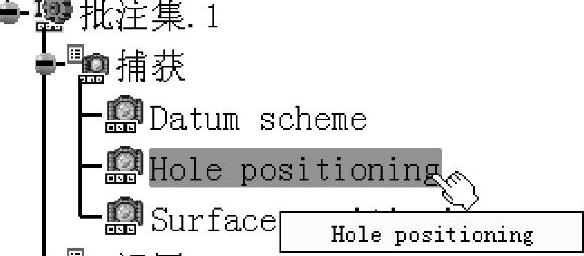
图3-38 右键单击捕获下面的【Hole positioning】
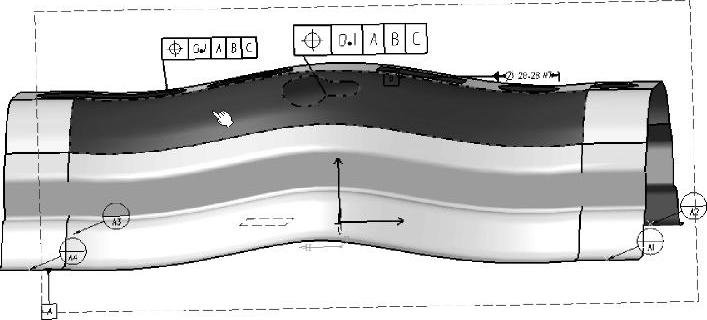
图3-39 选择零件上的一个曲面
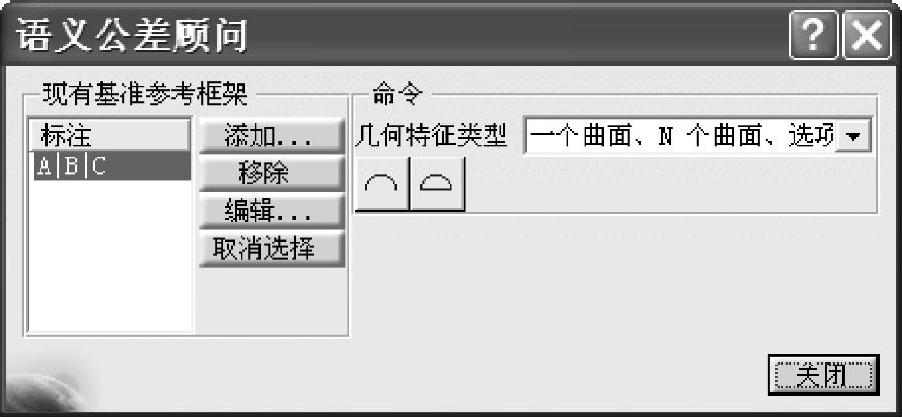
图3-40 【语义公差顾问】对话框更新显示
4)单击对话框内的【带DRF的曲面轮廓规格】按钮 ,弹出【几何公差】对话框,如图3-41所示。
,弹出【几何公差】对话框,如图3-41所示。
5)在对话框内的【公差值】选项组内的【数值】栏内输入0.1mm。(www.xing528.com)
6)在对话框内单击【公差带】选项卡,将【已转换的轮廓公差】按钮 选中,如图3-42所示。
选中,如图3-42所示。
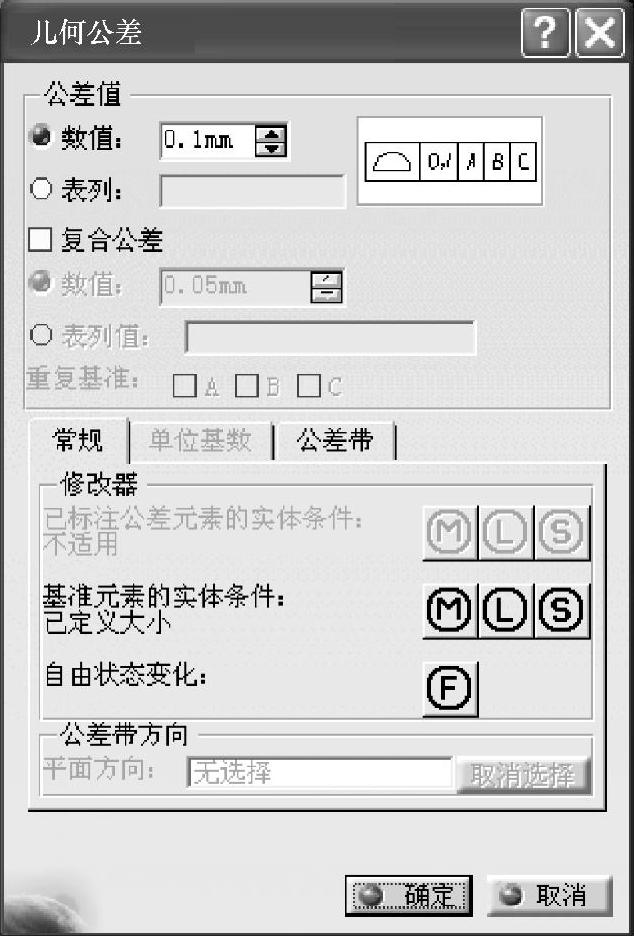
图3-41 【几何公差】对话框

图3-42 选中【已转换的轮廓公差】按钮
7)单击对话框内的【确定】按钮,关闭对话框,在曲面上生成几何公差标注,如图3-43所示,并且在模型树上出现几何公差的名称,如图3-44所示。
8)在模型树上右键单击捕获下面的【Surface positioning】,在出现的快捷菜单中选择【Unset Current】,将【Surface positioning】设置为不是当前元素。
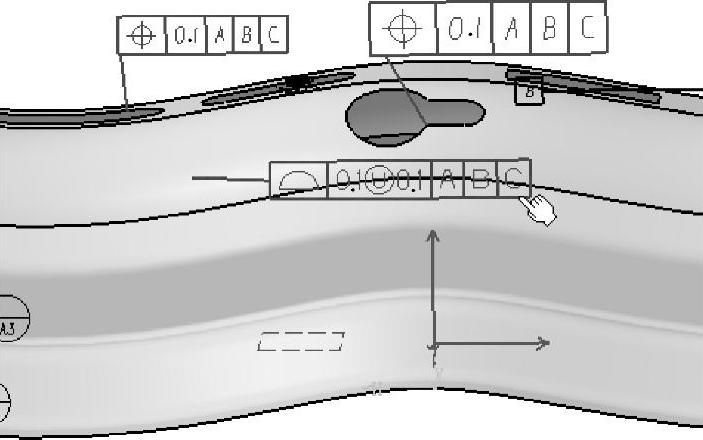
图3-43 在曲面上生成几何公差标注
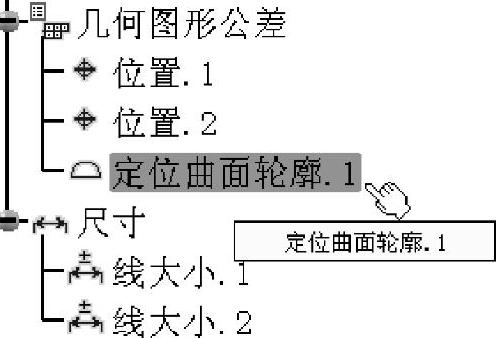
图3-44 在模型树上出现几何公差的名称
免责声明:以上内容源自网络,版权归原作者所有,如有侵犯您的原创版权请告知,我们将尽快删除相关内容。




